Изучая настройки роутеров, можно часто встретить такой термин как SSID Wi-Fi. В данном обзоре мы детально разберемся, что такое ssid и для чего он применяется. В эпоху беспроводных инновационных технологий нельзя отставать и оставаться в неведении, лучше читать полезные материалы и вникать в суть непонятных слов. Это полезно всем рядовым пользователям, чтобы понимать принцип работы своей техники и настроить ее под свои личные цели.
Каждый Wi-Fi роутер имеет стандартное (заводское) название Wi-Fi сети. Которое задано в настройках по умолчанию. Как правило, заводской SSID указан на самом роутере (там где MAC-адрес, адрес для входа в настройки, заводской пароль (PIN) и т. д.).
SSID – это сетевой идентификатор, который видит каждый пользователь, если входит в Интернет через Wi-Fi модуль. Данное имя необходимо, чтобы быстро найти свою точу доступа среди других активных маршрутизаторов, которые в данный момент работают в зоне покрытия вашего ПК или ноутбука, а также мобильного устройства.
SSID является аббревиатурой и расшифровывается как Service Set Identification, то есть идентификатор обслуживания сети. Простыми словами, данный идентификатор является именем вашей сети Wi-Fi, которое отображается на компьютерном или мобильном устройстве, когда вы запускаете поиск для подключения.
Для обеспечения вашей безопасности и конфиденциальности мы рекомендуем всегда использовать VPN на роутере
Базовая настройка беспроводной сети
Значение ssid сети всегда представлено маркой и номером модели роутера, может быть рабочим системным именем, установка которого происходит автоматически при установке соединения с провайдером. Чтобы посмотреть его, требуется зайти в административную панель роутера и открыть настройки беспроводного сигнала. В зависимости от модели устройства разделы меню могут отличаться между собой.
Через настройки Wi-Fi маршрутизатора можно не только посмотреть, что такое ssid wifi сети, но также поменять его на уникальное имя. Это происходит следующим образом:
Придумывая новое имя для своей сети широковещание ssid, лучше использовать такие приемы безопасности:
- комбинация должна состоять из цифр и букв, можно включить прописные буквы;
- не использовать яркие слова, которые привлекают внимание;
- не использовать для нового имени даты рождения и другие персональные данные.
Особенности ESSID и SSID
Применение идентификатора сети не является максимально эффективным способом для обеспечения ее безопасности. Рекомендуется комбинировать с другими средствами защиты, в частности с протоколами безопасности WEP и WPA.
Улучшенной версией SSID является ESSID – это Extended Service Set Identification, представляет собой идентификатор расширенного набора услуг. Он может использоваться в нескольких точках доступа как часть WLAN – электронного маркера, служащего для идентификации адреса компьютеров или сетевых устройств с подключением к маршрутизатору или точкам доступа. Настройки можно включать для трансляции или отключать и закрывать от трансляции.
Multi-SSID
Отдельно стоит рассказать о режиме работы роутера, когда задействуется сразу несколько точек доступа, при этом каждая имеет свои параметры и уникальное название. Такой режим мульти-ssid для работы необходим, когда происходит разделение скорости Интернета между разными пользователями. Например, это удобно в офисах и общественных заведениях различного типа. Одна сеть направлена на рабочий штат, вторая – для близкого круга друзей, третья – для посетителей, клиентов, гостей.
Это и есть система Multi-SSID, то есть мультирежим функционирования. Для его активации нужно выполнить следующие действия:
- подключиться к роутеру;
- зайти в браузер и в поисковой строке введите свой IP-адрес или домен (аналогично, как при смене имени SSID);
- открыть панель управления – выбрать вкладку Wireless (Беспроводной режим) – Wireless Settings (Настройки беспроводной сети);
- выбрать для рабочего режима Multi-SSID – отметить Enable VLAN – далее назначить VLAN ID для каждого SSID;
- сохранить изменения, нажав кнопку Save.
Как изменить SSID на роутере: шаги и рекомендации
Изменение SSID (Service Set Identifier) на роутере является простой и полезной процедурой, которая позволяет вам персонализировать имя вашей беспроводной сети. Это может быть полезно для повышения безопасности и удобства использования вашей Wi-Fi сети. Вот несколько шагов и рекомендаций, которые помогут вам изменить SSID на роутере:
- Вход в панель управления роутера: Введите IP-адрес вашего роутера в веб-браузере и введите учетные данные для входа в панель управления.
- Нахождение раздела настройки беспроводной сети: После входа в панель управления, найдите раздел, связанный с настройками Wi-Fi.
- Изменение SSID: Найдите поле, где указано текущее имя сети (SSID), и замените его на новое имя, которое вы хотите использовать.
- Сохранение изменений: После внесения изменений в SSID, не забудьте сохранить их, применив соответствующие настройки.
Рекомендации:
- Используйте уникальное имя: Избегайте использования стандартных имен, чтобы затруднить идентификацию вашей сети злоумышленниками.
- Не используйте личную информацию: Не включайте в SSID свои личные данные или информацию, которая может быть легко узнана извне.
- Регулярно меняйте SSID: Изменяйте имя сети периодически для обеспечения дополнительной защиты от возможных атак.
- Используйте безопасность WPA2: Убедитесь, что ваша сеть защищена протоколом безопасности WPA2 с надежным паролем для обеспечения безопасного подключения устройств.
Следуя этим шагам и рекомендациям, вы сможете легко изменить SSID на роутере и обеспечить безопасность и индивидуальность вашей беспроводной сети.
Заключение
С помощью идентификатора SSID пользователю открываются широкие возможности для выполнения различных действия – как узнать ssid смена имени, сокрытие устройства от публичного доступа, создание нескольких отдельных сетей и другое. Так вы сможете применять один роутер с точкой Wi-Fi и адаптировать его под свои личные цели путем изменения настроек.
Время на прочтение
3 мин
Количество просмотров 43K
Постановка задачи.
WiFi в офисе сейчас обычное явление. Никого этим не удивишь. Скорее удивляет, когда его нет. У нас не было. Просто особой необходимости не было. Сотрудники сидят на местах, никто ни куда не «мигрирует». Но всё когда-то меняется. Появилось у начальника желание получить WiFi. Посидели, обсудили, получилось вот такое ТЗ:
- для начальника и сотрудников доступ к локальным ресурсам и интернет в любое время суток.
- для гостей начальника – доступ в интернет всегда.
- для обычных посетителей – гостевая зона только в рабочее время.
- расходы на оборудование минимизировать.
Из оборудования – простая Cisco 800 серии как роутер (досталась по наследству) и свитч D-Link DGS-1210-28P с поддержкой VLAN и PoE (для IP телефонов).
Офис не большой, 3 комнаты. Сотрудников 10 человек, посетителей обычно 3-5 человек. Покрыть можно одной точкой доступа, но 2-3 зоны с разными правилами? Городить огород из 3 точек доступа с разными настройками сильно не хотелось. Да и 3 устройства, даже по минимальной цене (что скажется на качестве) – всё равно дорого получается.
Не продолжительный поиск в интернете привёл к технолигии MultiSSID, а перебор оборудования с поддержкой этого функционала – к кандидату на роль рабочей лошадки: DAP-2310 производства той же компании D-Link. Почему именно это устройство? Цена, функционал и возможность пощупать до приобретения (политика производителя).
Покрытие WiFi.
Беспокойство первоначально вызвали небольшие 2 dBi антенны, но тест показал, что офис покрывается прекрасно. Сигнал везде фактически 100%. Мёртвых зон нет.
Multi-SSID.
Как говорится «за что боролись» или ради чего и было выбрано устройство.
Создано 3 зоны, каждая со своими параметрами безопасности. Ключ от основной зоны знают сотрудники, ключ от зоны VIP может сообщаться «особо приближённым», которые приходят в гости. Для остальных – открытая полностью зона.
Вообще функционал точки позволяет создать 8 зон одновременно, что вполне покрывает все варианты задач, которые я только пытался представить.
Безопасность.
Вопрос безопасности и доступа к ресурсам решился на удивление легко – DAP-2310 прекрасно понимает VLAN стандарта 802.1q.
Весь гостевой поток выделен в отдельный VLAN. На роутере трафик этого VLAN разграничен с помощью ACL с остальной сетью. При желании можно даже интерфейс управления точкой убрать в отдельный VLAN, что актуально для больших корпоративных сетей. В нашем маленькой хозяйстве не критично, но может пригодиться на будущее.
Расписание.
Очень порадовал ещё один функционал точки – возможность создавать расписания.
Вместо того, что бы что-то «городить» на роутере или изобретать какой-то другой велосипед, что бы ограничить засидевшихся пользователей, оказалось легко и просто по расписанию вечером просто выключать гостевую зону доступа. Утром зона WiFi включается автоматически. Минимум человеческого фактора «забыли включить\выключить».
Задача выполнена. Точка уже 2 месяца тихо работает на шкафу в приёмной, радуя сотрудников, гостей начальства и простых посетителей.
Единственный минус точки – отсутствие поддержки PoE. Проблему легко решили покупкой PoE сплитера D-Link DWL-P50. Вообще существует модификация DAP-2310 с поддержкой PoE, но в наш регион она почему-то не ввозится.
Итоги: точка доступа DAP-2310 легко вписалось в существующую схему. Вообще MultiSSID удобно использовать в любой схеме, где есть поддержка VLAN и разграничение доступа между ними на роутере (или другим методом). Вместо нескольких устройств можно установить 1 точку доступа.
P.S. После последнего редактирования (перемещения скринов на habrastorage.org) перепутались местами 1 и 3 скриншот. Поправил.
Эта статья подходит для:
TL-SG2452 , T1500G-10PS , TL-SL2210 , TL-SL2452 , TL-WA801ND , TL-SG2424 , TL-SG2216 , TL-SG2008 , TL-WA701ND , TL-WA901ND , T1500G-10MPS , TL-SL2428 , TL-SL2218 , T1500G-8T
1. Краткое введение
Точки доступа TP-Link, такие как TL—WA701ND, TL—WA801ND, TL—WA901ND имеют функцию под названием «Multi—SSID«. Они могут транслировать до четырех беспроводных сетей с разными именами. При использовании Multi-SSID пользователи могут назначить свой VLAN ID на определенный идентификатор Wi—Fi сети. Это дает возможность использовать точки доступа TP-Link для работы в сетях с разным уровнем доступа и полномочиями.
Ниже приведена топология сети, в которой точка доступа подключена к коммутатору с несколькими VLAN группами. Предположим, что в сети есть четыре группы: HR, Sales, Tech и R&D. Они принадлежат к различным сетям VLAN с различными полномочиями (HR-Vlan1, Sales-Vlan2, Tech-VLAN3, и R&D-VLAN4). Сопоставим VLAN с SSID точки доступа, например:
SSID 1 с VID 1;
SSID 2 с VID 2;
SSID 3 с VID 3;
SSID 4 с VID 4;
Группы A, B, C, D будут иметь доступ только к соответствующими ресурсами VLAN. Возьмите Группу A в качестве примера: клиенты подключаются к SSID 1 и будут иметь доступ только к ресурсам HR. (Контроль доступа и различных сетей VLAN уже настроен на коммутаторе. Точка доступа здесь предназначена для расширения полномочий VLAN из локальной сети в беспроводную сеть. В этом FAQ мы говорим только о настройках точки доступа).
Рис. 1. Топология VLAN
2. Настройка
Настройка VLAN для различных SSID является достаточно простой. Следуйте нижеприведённой инструкции:
1. Подключите точку доступа к компьютеру с помощью кабеля. Вручную задайте IP-адрес компьютера, который должен находиться в одной подсети с точкой доступа. Затем перейдите на страницу настроек точки доступа. (Пошаговая инструкция для доступа к странице настроек точки доступа: Как войти на страницу настроек беспроводной точки доступа).
2. Перейдите к Wireless-> Wireless settings;
Выберите Multi-SSID в качестве рабочего режима; отметьте Enable VLAN; затем назначьте VLAN ID для каждого SSID. После внесения настроек нажмите Save.
Рис. 2. Настройки Multi-SSID
3. Перейдите в раздел Wireless Security. В данном разделе вам необходимо задать каждому SSID необходимый параметр безопасности.
Рис. 3. Защита SSID
Был ли этот FAQ полезен?
Ваш отзыв поможет нам улучшить работу сайта.
Что вам не понравилось в этой статье?
- Недоволен продуктом
- Слишком сложно
- Неверный заголовок
- Не относится к моей проблеме
- Слишком туманное объяснение
- Другое
Как мы можем это улучшить?
Спасибо
Спасибо за обращение
Нажмите здесь, чтобы связаться с технической поддержкой TP-Link.
Мульти SSID (Service Set Identifier) — это функция, которая позволяет создавать несколько беспроводных сетей на одном роутере. Каждая такая сеть имеет свое уникальное имя (SSID) и свои настройки безопасности. Такая возможность пригодится, если вам необходимо организовать разные сети для различных групп пользователей или устройств.
Особенностью мульти SSID является то, что каждая отдельная сеть может иметь свое уникальное имя и настройки безопасности, например, разные пароли или типы шифрования. Это дает возможность разграничивать доступ к сети для разных пользователей или групп устройств. Например, вы можете создать одну сеть для домашних устройств, вторую — для гостей, и третью — для устройств, которым требуется высокая скорость и надежность соединения.
Преимущества использования мульти SSID в роутере очевидны. Во-первых, это повышает безопасность вашей сети. Пароли и настройки безопасности могут быть различными для каждой сети, что делает взлом одной сети недостаточным для доступа ко всем остальным. Во-вторых, это удобство использования. Вы можете предоставить гостям отдельную сеть Wi-Fi с ограниченным доступом к вашим личным файлам и документам. И наконец, использование мульти SSID может повысить производительность вашей сети, разделяя нагрузку на разные сети и предоставляя оптимальные условия сети для разных устройств.
Содержание
- Мульти SSID в роутере
- Определение и функции
- Основные особенности
- Преимущества использования
- Настройка мульти SSID
- Примеры роутеров с мульти SSID
Мульти SSID в роутере
Мульти SSID (Multiple Service Set Identifier) в роутере представляет собой функцию, позволяющую создать несколько отдельных беспроводных сетей с разными идентификаторами SSID. Каждая из этих сетей может иметь свои уникальные настройки безопасности и доступа, а также разные ограничения и функции.
Одним из главных преимуществ использования мульти SSID в роутере является возможность создания отдельных сетей для разных групп пользователей. Например, вы можете создать одну сеть для семьи с ограниченным доступом к определенным ресурсам, а другую сеть для гостей с открытым доступом к Интернету, но без доступа к вашим личным устройствам.
Кроме того, использование мульти SSID позволяет разделять трафик на разные сети, что может повысить производительность и снизить нагрузку на роутер. Например, вы можете создать отдельную сеть для потокового видео или игр, чтобы обеспечить стабильное подключение и минимизировать задержки.
Для настройки мульти SSID в роутере обычно используется веб-интерфейс, доступный через браузер. В нем вы можете задать параметры каждой сети, включая имя SSID, тип шифрования, пароль доступа и другие настройки безопасности. Кроме того, веб-интерфейс позволяет управлять ограничениями доступа, создавать графики времени работы и настраивать другие функции, связанные с каждой отдельной сетью.
В конце концов, мульти SSID в роутере предоставляет пользователю гибкость и удобство при создании и управлении беспроводными сетями. Благодаря этой функции вы можете настроить несколько независимых сетей с различными параметрами безопасности и доступа, а также оптимизировать производительность вашей сети.
Определение и функции
Основная функция мульти SSID в роутере заключается в разделении и управлении беспроводными сетями для различных целей. Например, у вас может быть одна сеть для семейного использования, другая — для гостей или временных пользователей, а третья — для устройств, требующих высокой скорости или безопасности.
Использование мульти SSID обладает несколькими преимуществами. Во-первых, оно позволяет повысить безопасность вашей сети, так как каждая сеть может иметь свои настройки шифрования и пароль доступа. Если злоумышленник получит доступ к одной сети, он не сможет автоматически получить доступ к остальным.
Во-вторых, мульти SSID позволяет разделять пропускную способность сети между различными группами пользователей. Вы можете настроить ограничения скорости и пропускной способности для каждой сети в зависимости от их приоритета и потребностей.
Кроме того, мульти SSID может быть полезен для организации гостевой сети. Вы можете создать отдельную сеть для временных пользователей, которая будет иметь ограничение доступа к другим устройствам в вашей основной сети и не будет иметь доступа к локальным ресурсам.
Основные особенности
Основные особенности мульти SSID в роутере:
| 1. | Разделение сети. Мульти SSID позволяет разделить беспроводную сеть на несколько отдельных сегментов, каждый из которых может иметь свои уникальные настройки безопасности и доступа. Это полезно для организации сети в офисах или больших помещениях, где требуется разграничение доступа к сети для разных пользователей или групп пользователей. |
| 2. | Гостевая сеть. С помощью функции мульти SSID можно создать отдельную гостевую сеть, в которой будет ограничен доступ к основной сети и ресурсам на ней. Это обеспечит безопасность основной сети, так как гости не будут иметь доступа к вашим личным данным или другим устройствам, подключенным к основной сети. |
| 3. | Удобное управление. Мульти SSID позволяет гибко настраивать параметры каждой сети, в том числе выбирать каналы передачи данных, типы шифрования, ограничивать скорость и трафик для каждой отдельной сети. Это позволяет оптимизировать работу сети в зависимости от ее нагрузки и требований пользователей. |
Преимущества использования
Мульти SSID в роутере предоставляет ряд преимуществ, которые делают его полезным инструментом для пользователей.
1. Удобство и гибкость: Запуск нескольких SSID позволяет легко настраивать различные сетевые параметры и ограничения для каждой сети. Это позволяет обеспечивать разные уровни безопасности и контроля доступа для разных групп пользователей.
2. Разделение трафика: Мульти SSID позволяет разделять трафик между разными сетями не только по аппаратным портам, но и по воздуху. Это особенно полезно для предотвращения перегрузки сети и обеспечения более стабильной и быстрой работы для каждой сети.
3. Повышенная безопасность: Мульти SSID позволяет настраивать различные уровни шифрования и аутентификации для каждой сети. Это помогает защитить данные и предотвратить несанкционированный доступ к сети.
4. Улучшенная производительность: Использование мульти SSID позволяет оптимизировать использование ресурсов сети и повысить производительность. Разделение трафика между сетями позволяет более эффективно использовать доступную пропускную способность.
5. Гостевая сеть: Мульти SSID позволяет создать отдельную гостевую сеть с ограниченными правами доступа. Это удобно для приглашенных пользователей, которые могут получить доступ к Интернету, но не имеют доступа к основной сети.
Все эти преимущества делают мульти SSID функциональным инструментом для настройки сетевой инфраструктуры и обеспечения безопасности и удобства использования.
Настройка мульти SSID
Чтобы настроить мульти SSID, необходимо выполнить следующие шаги:
1. Войдите в настройки роутера:
Откройте веб-браузер и введите IP-адрес роутера в адресной строке. Зайдите в настройки роутера, введя свои учетные данные (имя пользователя и пароль).
2. Найдите раздел «Wireless» или «Беспроводные настройки»:
В зависимости от модели роутера, этот раздел может находиться в основном меню настроек или быть доступным через список подменю. Откройте соответствующую вкладку или раздел.
3. Создайте новое SSID:
В разделе настройки беспроводной сети найдите опцию создания нового SSID или виртуальной (гостевой) сети. Щелкните на этой опции, чтобы продолжить настройку.
4. Введите имя SSID:
Задайте новое имя для этой беспроводной сети. Убедитесь, что имя является уникальным и отличается от других уже существующих SSID.
5. Настройте параметры безопасности:
Выберите тип шифрования (например, WPA2) и введите пароль для нового SSID, чтобы обеспечить безопасность сети.
6. Примените изменения:
После завершения настройки нового SSID сохраните изменения и перезагрузите роутер, чтобы они вступили в силу.
Настроив мульти SSID, вы сможете создать несколько беспроводных сетей на одном роутере, каждая из которых будет иметь свои уникальные настройки параметров безопасности. Это избавит от необходимости покупать дополнительные роутеры для создания дополнительных сетей и предоставит больше гибкости при управлении беспроводными соединениями.
Примеры роутеров с мульти SSID
| Модель | Производитель | Особенности |
|---|---|---|
| Asus RT-N66U | Asus | Поддерживает до 4 SSID, возможность конфигурации различных параметров (шифрование, ограничение скорости) для каждого SSID |
| TP-Link Archer C7 | TP-Link | Поддерживает до 3 SSID, современный дизайн, высокая скорость передачи данных |
| Netgear R7000 | Netgear | Поддерживает до 8 SSID, мощный процессор, обширный функционал |
Это лишь некоторые из множества роутеров, которые обладают функцией мульти SSID. При выборе роутера с такой функцией необходимо учитывать свои потребности в сети, количество устройств и требования к безопасности.
Сеть Задать вопросНаписать пост
Если, дословно переводить значение данной аббревиатуры, то это обозначает — Service Set Identifier. То есть идентификатор онлайн сервиса. С помощью него пользователь, может узнать название того или иного сервиса, его размещение и прочие необходимые данные. Например, такая функция будет полезна при подключении к неизвестной беспроводной точке доступа, на которую установлен, либо отсутствует пароль. При включении адаптера система распознает их и выводить всю нужную информацию.
Если ssid будет скрыта от посторонних устройств, то система ее не обнаружит. Говоря более простыми словами, программное обеспечение не сможет отыскать сеть и к ней невозможно будет подключится.

Итак, SSID сети для Wi-Fi в Android нужен для того, чтобы подключиться к точке доступа. Пользователи могут установить абсолютно любое название для своей сети. Делается это в параметрах роутера, в разделе «Настройка беспроводной связи». С данным действием каких-либо проблем не должно возникнуть, так как все очень просто и понятно. Но как получить Service Set Identifier соединения? Об этом пойдет речь несколько ниже.
Некоторые роутеры способны раздавать беспроводные данные в режиме мульти ssid. То есть роутер, может транслировать до четырёх вай-фай каналов, к которым могут подключаться различные гаджеты с соответствующим модулем. Главная особенность подобного режима – это возможность назначать собственный идентификатор vlan на определённую вай-фай сеть. Таким образом, источник подключения, может функционировать в различных точках доступа, имеющие разный тип доступа и функциональные возможности.
Для того чтобы активировать данный режим необходимо:
- Подключить роутер к персональному компьютеру с помощью проводного кабеля и в ручном режиме задать айпи адрес устройства, которых находится в радиусе действия беспроводного подключения.
- Далее, потребуется перейти на страницу настройки точки доступа (сделать это, можно с помощью интернет-браузере, введя соответствующий айпи адрес).
- Перейти к окну настроек и выбрать пункт меню мульти ssid. Введя все настройки их нужно сохранить.
- В завершение потребуется открыть раздел безопасности и каждому каналу присвоить свой пароль.
Как найти и подключиться к скрытой сети Wi-Fi
В целях повышения безопасности беспородного подключения (например, для того чтобы вай-фай не взломали), можно скрыть свою точку доступа и ее не обнаружат устройства со встроенным модулем. Но, следует помнить, что подобная защита и вам, может усложнить жизнь, так как каждый раз подключение будет осуществлять не автоматически, а вручную, путем ввода всех необходимых данных.
Итак, довольно часто пользователи скрывают свою беспроводные сети и для того, чтобы их найти необходимо воспользоваться данной инструкцией:
Для того чтобы соединение настроилось необходимо правильно ввести все данные, которые можно посмотреть на нижней стороне маршрутизатора (сервисная наклейка). Если, будет допущено ошибка, то соединение соответственно не установится.
Reader Interactions

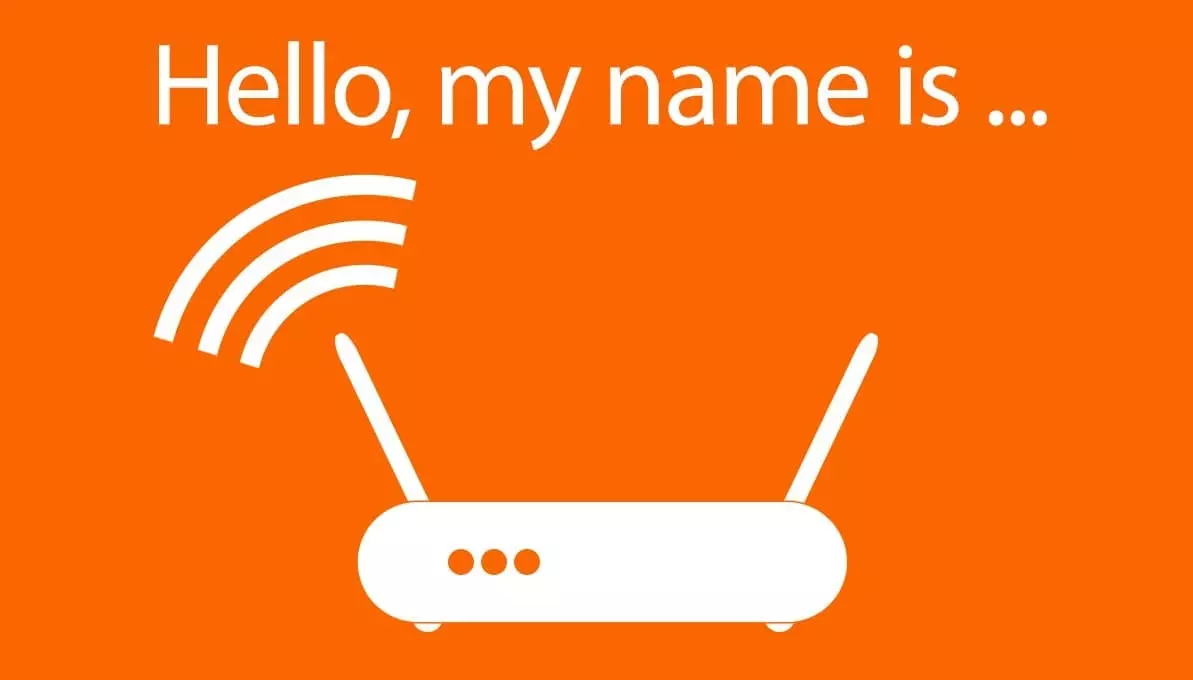
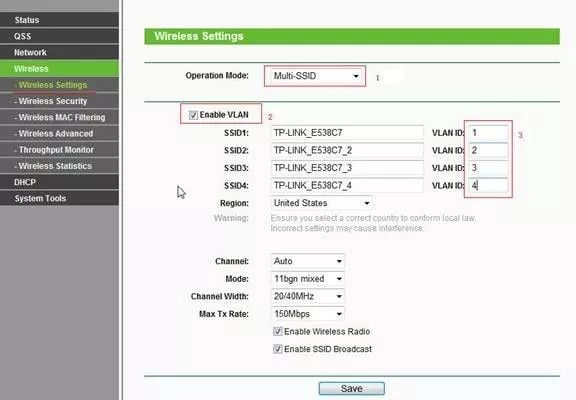
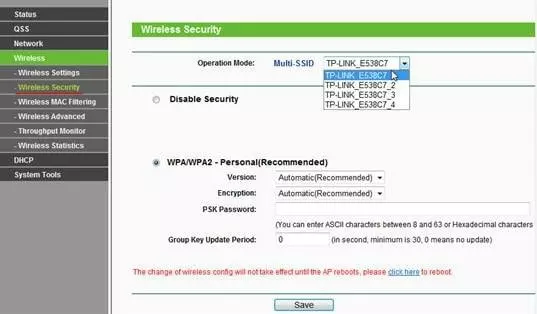
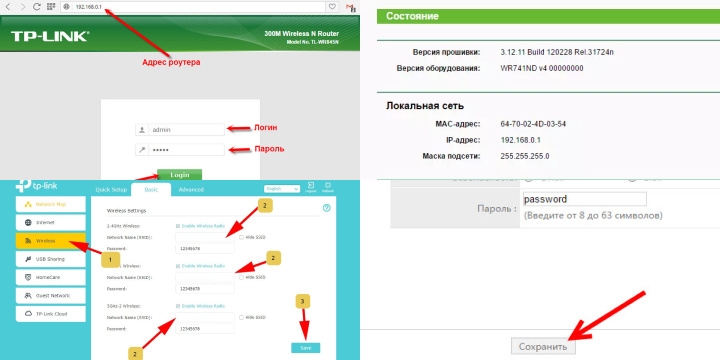
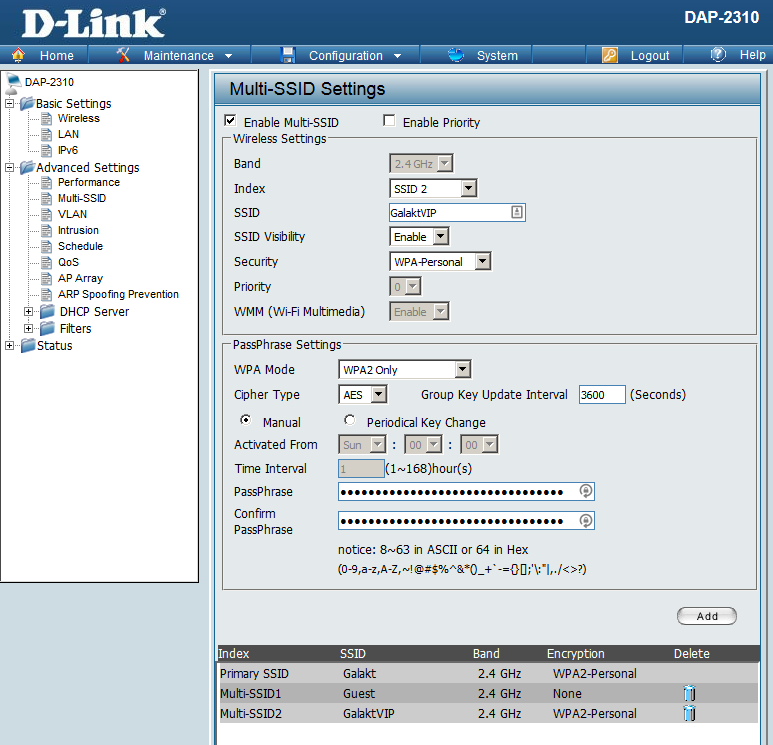
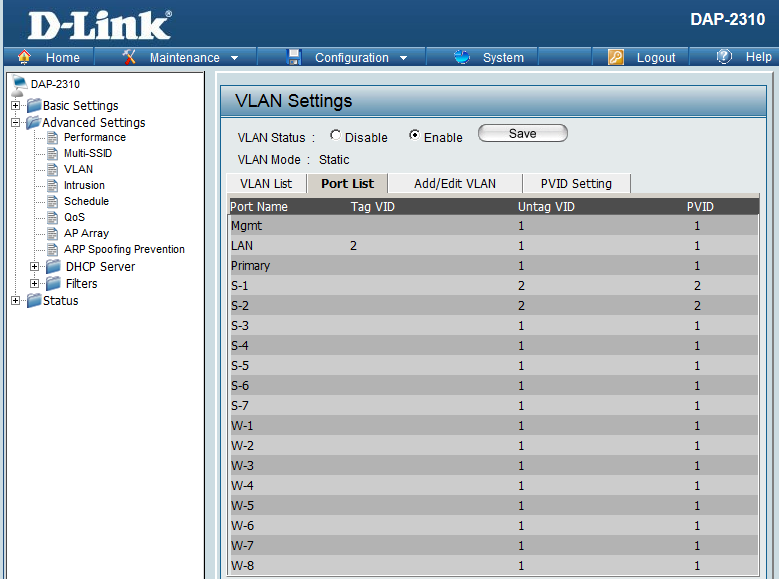
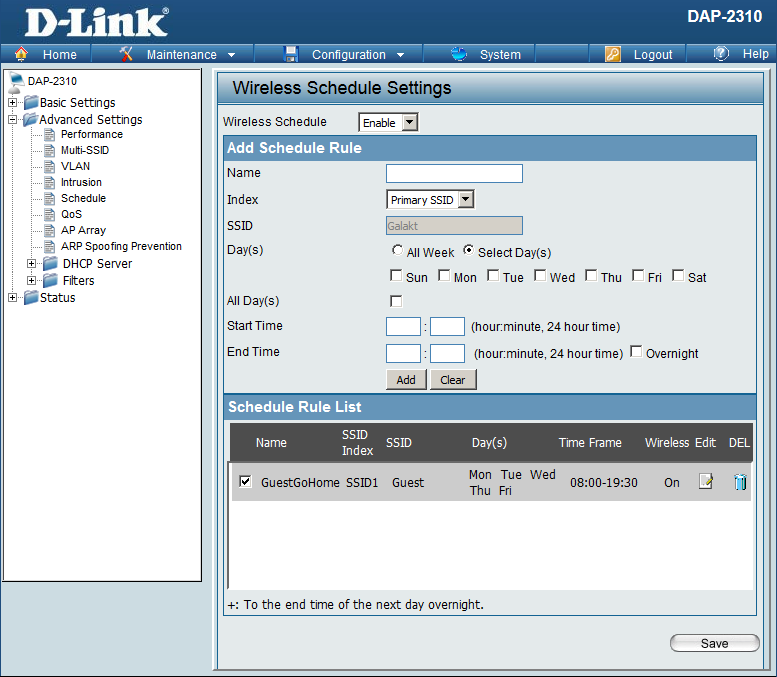
.jpg)
.jpg)
.jpg)

